Qhov wikiHow qhia koj yuav ua li cas thiaj li lov tes taw firewall lossis WiFi router firewall. Nco ntsoov tias kev xiam lub firewalls tuaj yeem ua rau muaj kev pheej hmoo ntawm cov neeg nkag mus thiab cov malware nkag mus rau hauv lub network.
Kauj ruam
Ntu 1 ntawm 3: Nrhiav Tus Router Tus IP Chaw Nyob (Windows)

Kauj Ruam 1. Qhib “Start” menu
Nyem lub logo Windows nyob rau hauv kaum sab laug ntawm qhov screen lossis nias Yeej ntawm koj lub computer keyboard.
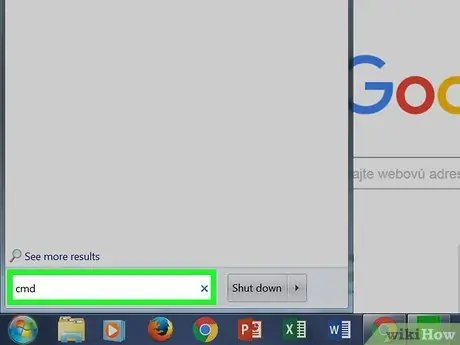
Kauj Ruam 2. Ntaus cmd rau hauv “Start” menu
Koj yuav tsum pom lub Command Prompt program icon uas zoo li lub thawv dub nyob rau sab saum toj ntawm Start window.
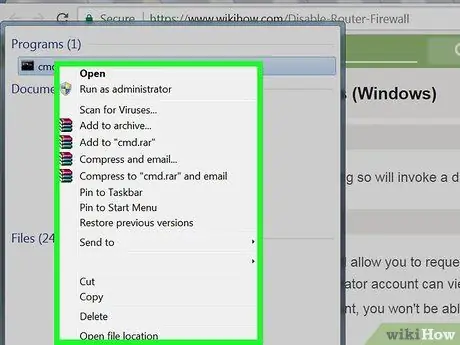
Kauj Ruam 3. Right-click qhov Command Prompt icon
Tom qab ntawd, cov ntawv qhia zaub mov nco-down yuav tshwm.
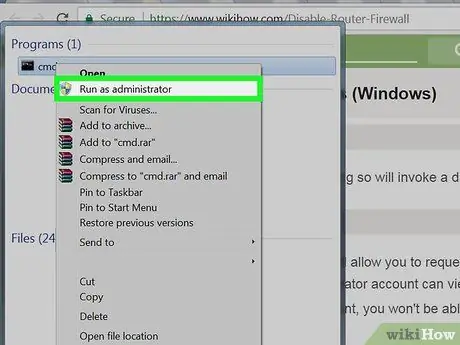
Kauj Ruam 4. Nyem Run as administrator
Nrog rau qhov kev xaiv no, koj tuaj yeem thov cov ntaub ntawv hais txog kev sib txuas hauv computer uas tsuas yog tus tswj hwm tus account tuaj yeem tshuaj xyuas.
Yog tias koj siv tus qhua, sib koom, lossis tsev kawm ntawv tus account, koj yuav tsis muaj peev xwm nkag tau Command Prompt nrog tus thawj tswj hwm version
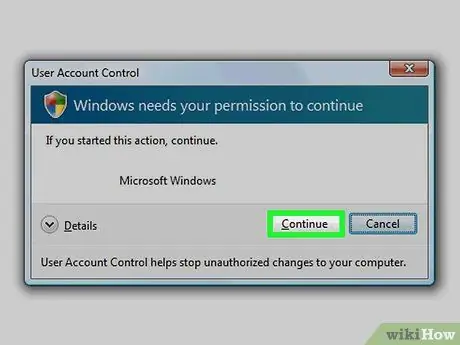
Kauj Ruam 5. Nyem Yog thaum hais kom sai
Tom qab ntawd, Command Prompt yuav qhib.
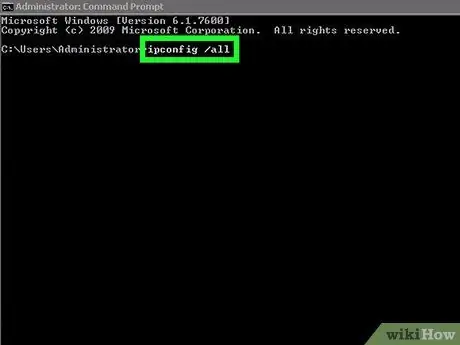
Kauj Ruam 6. Ntaus ipconfig /tag nrho rau hauv Command Prompt window
Cov lus txib no yuav tso saib qhov chaw nyob ntawm txhua lub network txuas nrog lub khoos phis tawj.
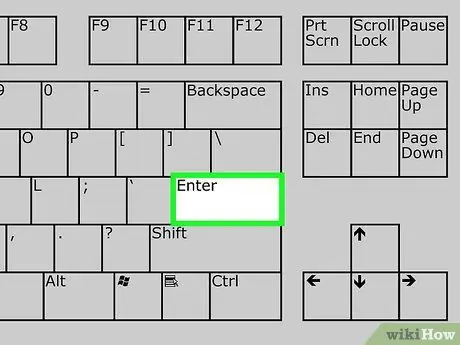
Kauj Ruam 7. Nyem Sau
Tom qab ntawd, "ipconfig" cov lus txib yuav ua tiav. Koj tuaj yeem pom ob peb ntu ntawm cov ntawv hauv qhov program.
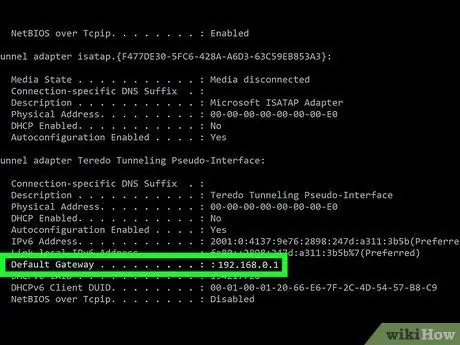
Kauj Ruam 8. Nrhiav tus lej "Default Gateway"
Tus lej no nyob hauv qab "Wireless LAN Adapter Wi-Fi" nqe lus. Nkag mus rau ntawm pawg no yog koj tus router IP chaw nyob.
Tus lej yuav zoo li no: 123.456.7.8
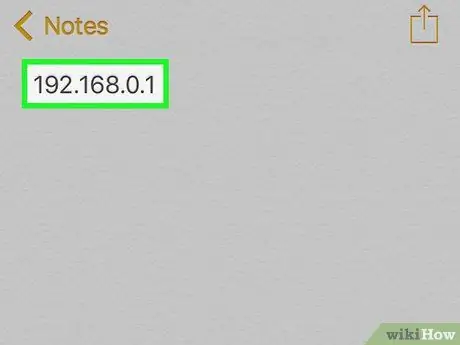
Kauj Ruam 9. Sau tus router tus IP chaw nyob
Thaum koj tau txais koj tus lej, koj npaj tau deactivate koj lub router firewall.
Ntu 2 ntawm 3: Nrhiav Tus Router Tus IP Chaw Nyob (Mac)
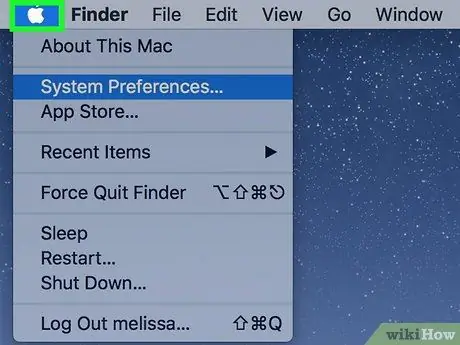
Kauj ruam 1. Nyem rau Apple icon
Nws yog nyob rau sab saud sab laug ntawm koj lub computer screen. Tom qab ntawd, Apple cov ntawv qhia zaub mov yuav qhib.
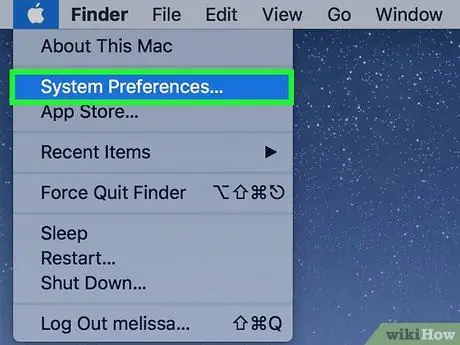
Kauj Ruam 2. Nyem Qhov System Nyiam
Nws yog nyob rau sab saum toj ntawm Apple drop-down menu.
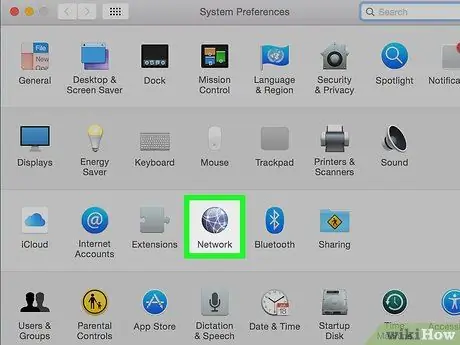
Kauj Ruam 3. Nyem Network
Lub ntiaj teb liab doog lub cim no nyob hauv kab thib peb ntawm kev xaiv.
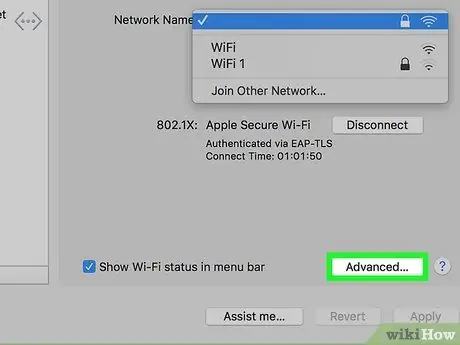
Kauj Ruam 4. Nyem Advanced
Nws nyob hauv lub kaum sab xis-sab xis ntawm lub qhov rais.
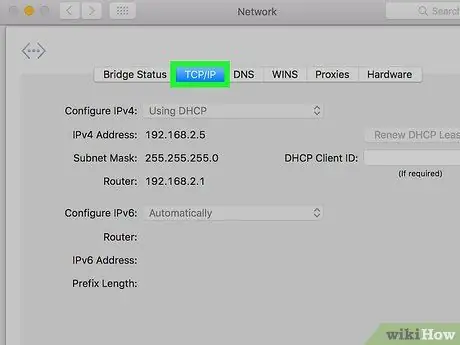
Kauj Ruam 5. Nyem TCP/IP
Cov ntawv no yog nyob rau sab saum toj ntawm lub qhov rai "Advanced".
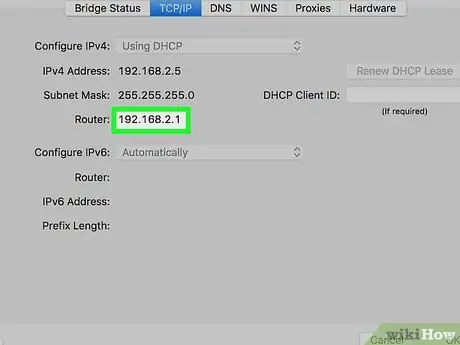
Kauj Ruam 6. Nrhiav tus lej "Router"
Tus lej tso tawm ib sab ntawm cov ntawv "Router" ntawm nplooj ntawv no yog IP chaw nyob ntawm koj lub router.
Tus lej yuav zoo li no: 123.456.7.8
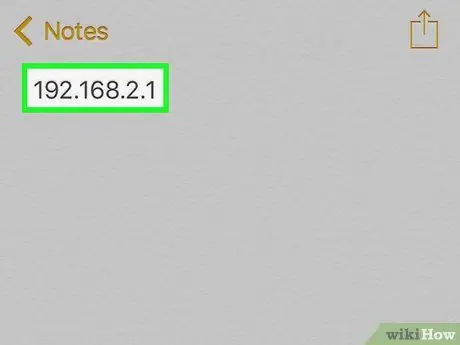
Kauj Ruam 7. Sau tus router tus IP chaw nyob
Thaum koj tau txais tus lej, koj npaj tau los xiam lub router firewall.
Ntu 3 ntawm 3: Disabling Router Firewall
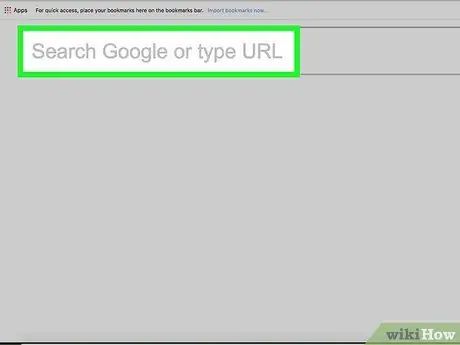
Kauj Ruam 1. Nkag mus rau router tus IP chaw nyob rau hauv qhov browser
Nyem qhov URL bar nyob rau sab saum toj ntawm lub qhov rais browser kom xaiv cov ntsiab lus tam sim no. Tom qab ntawv, ntaus tus "Default Gateway" lossis "Router" tus lej raws li nws tshwm, thiab nias Enter (PC) lossis Return (Mac).
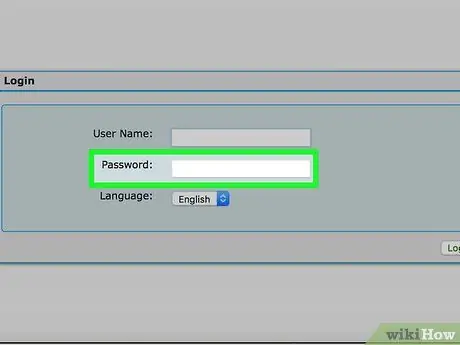
Kauj Ruam 2. Nkag mus rau lo lus zais router yog hais kom sai
Feem ntau, koj tsis tas yuav nkag mus rau koj tus router tus password yog tias koj nkag mus rau nplooj ntawv ntawm tus IP chaw nyob.
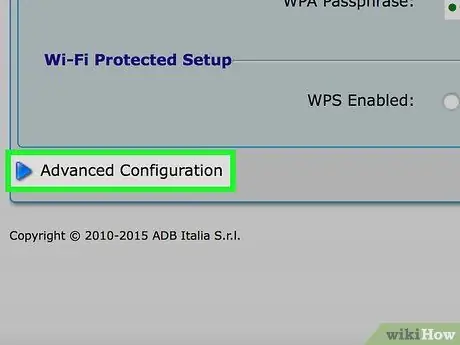
Kauj Ruam 3. Nrhiav thiab nyem rau ntawm Advanced Settings xaiv
Qhov chaw ntawm cov nyees khawm yuav txawv nyob ntawm seb hom router siv.
Ntawm qee nplooj ntawv router, qhov kev xaiv no tuaj yeem sau lo lus "Chaw"
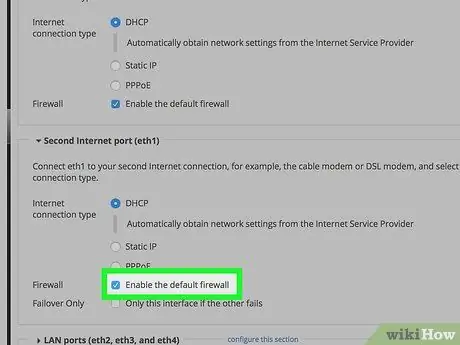
Kauj Ruam 4. Nrhiav thiab nyem rau ntawm Firewall xaiv
Ib zaug ntxiv, qhov chaw ntawm qhov kev xaiv no yuav txawv nyob ntawm tus router siv. Txawm li cas los xij, nws feem ntau nyob hauv ntu "Firewall" ntawm thaj chaw teeb tsa router.
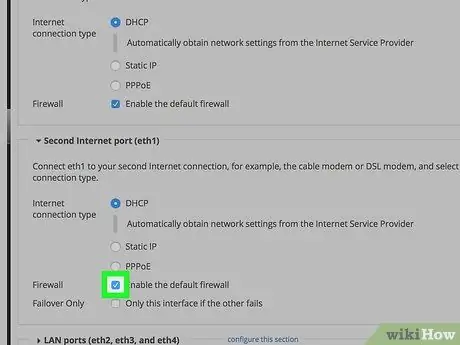
Kauj Ruam 5. Nyem Disable
Los ntawm lub neej ntawd, router qhov kev xaiv firewall qhia qhov kos hauv lub npov " Pab kom " Los ntawm txhaj rau qhov kev xaiv " Lov tes taw ", Router lub firewall yuav raug tua.
Qhov kev xaiv no tseem tuaj yeem sau lo lus " Tawm ”.
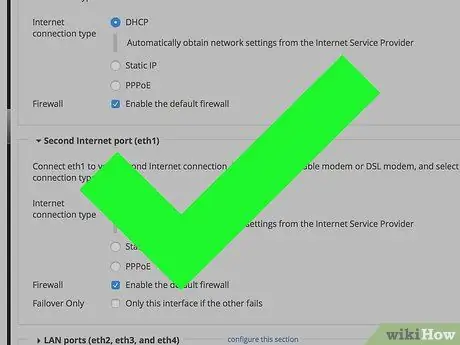
Kauj Ruam 6. Nyem OK yog hais kom sai
Tom qab ntawd, lub router firewall yuav xiam. Koj tuaj yeem rov qhib nws txhua lub sijhawm los ntawm tib nplooj ntawv.







